لقد قمت باقتناء جهاز Vivo V11 جديد ولكنني لا أعرف كيفية نقل البيانات إليه من جهاز Samsung، فهلا أرشدني أحدكم إلى الطريقة؟
إذا كنت بالأساس أحد مستخدمي Samsung ثم انتقلت إلى Vivo فقد تنطبق عليك هذه الحالة. تواجهنا هذه المشكلة دائماً عند الانتقال إلى هاتف جديد، حيث نعاني لنقل جهات الاتصال، والصور، والفيديو، وغيرها من البيانات. لكن ولحسن الحظ ثمة العديد من الطرق لنقل البيانات من Samsung إلى Vivo، وسنتطرق إلى أربع منها في هذا المنشور.

الجزء الأول: كيفية نقل البيانات من Samsung إلى Vivo مباشرة عبر MobileTrans
أسهل طريقة لنقل البيانات من Samsung إلى Vivo هي عن طريق استخدام MobileTrans – Phone Transfer، وهو أحد مجموعة أدوات MobileTrans القادرة على تنفيذ النقل المباشر من أي هاتف ذكي إلى آخر.
ولا يقتصر مجال عمله على النقل بين جهازي Android فقط أو بين جهازي iOS فقط، بل يتعدى ذلك إلى النقل بين جهاز Android وجهاز iOS. حيث يسمح لك بنقل ما لديك من صور، وفيديو، وموسيقى، وجهات اتصال، وسجلات مكالمات، ورسائل، وكافة الأنواع الأخرى من البيانات، كما أنه آمن 100% ولن يتسبب بأي تسرب لبياناتك أثناء العملية. إليك طريقة نقل البيانات من Samsung إلى Vivo V11/V9:
الخطوة 1: بدء تشغيل MobileTrans – Phone Transfer
للشروع بعملية النقل ما عليك سوى بدء تشغيل MobileTrans ثم الذهاب إلى خيار «Phone Transfer» من الواجهة الرئيسية.

الخطوة 2: تحديد الجهاز المصدر والجهاز الهدف
بعد بدء التشغيل، عليك توصيل كل من جهاز Samsung وجهاز Vivo عبر الكابلات المناسبة، ليقوم MobileTrans خلال وقت قصير باستكشافها وإظهار الشكل التعبيري الخاص بها. في حال لم يكن جهاز Samsung هو المصدر وجهاز Vivo هو الهدف فاستخدم زر «تبديل» لتصحيح الوضعية.

الخطوة 3: نقل البيانات من Samsung إلى Vivo
اذهب الآن إلى القائمة التي تظهر الأنواع المدعومة من البيانات واختر منها الأنواع المراد نقلها كالصور، والفيديو، وجهات الاتصال، والرسائل، وغير ذلك، وإن شئت يمكنك أيضاً تمكين خيار مسح البيانات من على الهاتف المصدر كجزء من العملية.

انتهينا! ما عليك الآن سوى النقر على «بدء» ليتولى التطبيق عملية النقل المباشر للبيانات من Samsung إلى Vivo، سيظهر لك التطبيق بعد اكتمال عملية النقل إشعاراً بذلك كي تقوم بفصل أجهزتك بأمان.

الجزء الثاني: كيفية نقل البيانات من Samsung إلى Vivo عبر Google Drive
في حال كان لديك كمية صغيرة من الملفات المراد نقلها من Samsung إلى Vivo وتفضل استخدام طريقة لاسلكية، فعليك بخدمة Google Drive.
لعلك تعلم أن Google يوفر لكل حساب عليه مساحة مجانية قدرها 15GB، فكل ما عليك فعله لنقل البيانات بين جهازي Samsung وVivo هو ربطهما بحساب واحد على Google. فيما يلي طريقة نقل البيانات من Samsung إلى Vivo V9/V11 عبر Google Drive:
الخطوة 1: قم برفع ملفاتك إلى Google Drive
عليك أولاً بدء تشغيل التطبيق على هاتف Samsung، والنقر على أيقونة إشارة الزائد «+» الظاهرة في أسفله، ثم النقر مجدداً على زر «رفع» لاستعراض ملفات الجهاز والرفع منها إلى Google Drive.
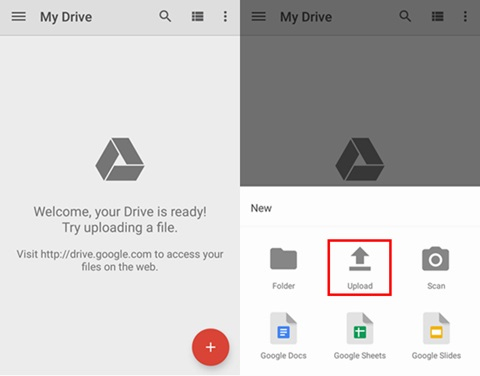
الخطوة 2: تحميل الملفات على جهاز Vivo
بعد حفظ الملفات في Google Drive عليك بدء تشغيل التطبيق على جهاز Vivo مع ضرورة التأكد من كونه مرتبطاً بنفس حساب Google الذي رفعت الملفات عليه.
اختر الآن الملفات المطلوبة من مجلد Google Drive، ثم انقر على أيقونة النقاط الثلاث للحصول على المزيد من الخيارات واختر منها «تحميل الملف» أو «جعل الملف متوفراً دون اتصال».
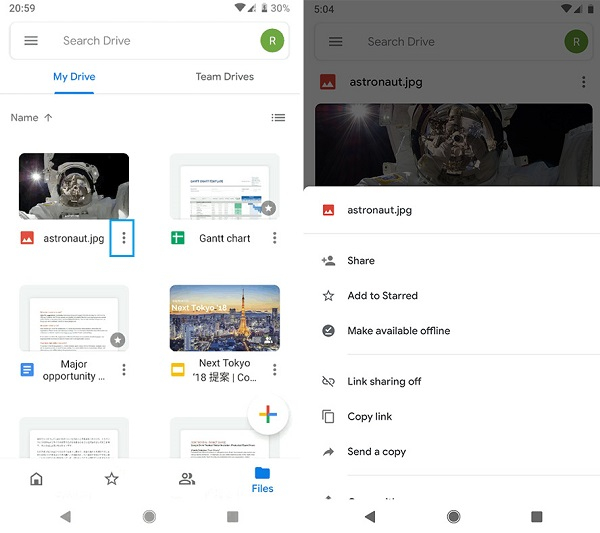
القيود
- • المساحة المجانية المتاحة على Google Drive لا تتجاوز 15GB.
- • يقتصر النقل على المستندات وملفات الوسائط.
- • تستهلك هذه الطريقة كثيراً من الوقت وبيانات التحميل (عبر شبكة واي فاي أو بيانات الهاتف).
الجزء الثالث: كيفية نقل جهات الاتصال من Samsung إلى Vivo عبر بلوتوث
بما أن أكثر الهواتف الذكية تحتوي على ميزة بلوتوث كجزء مدمج بها فبإمكانك استخدام هذه الميزة لنقل البيانات لاسلكياً، ولكن ذلك يقتصر على جهات الاتصال وبعض ملفات الوسائط. اتبع هذه الخطوات لنقل البيانات من Samsung إلى Vivo عبر بلوتوث:
الخطوة 1: توصيل جهازي Samsung وVivo
اذهب أولاً إلى إعدادات بلوتوث على جهازك لتمكين هذه الميزة ثم ابحث عن الأجهزة المتاحة، وبعد العثور على جهاز Vivo المطلوب قم بإدخال شيفرة التأكيد على جهاز Samsung ليتم الاقتران بينهما.
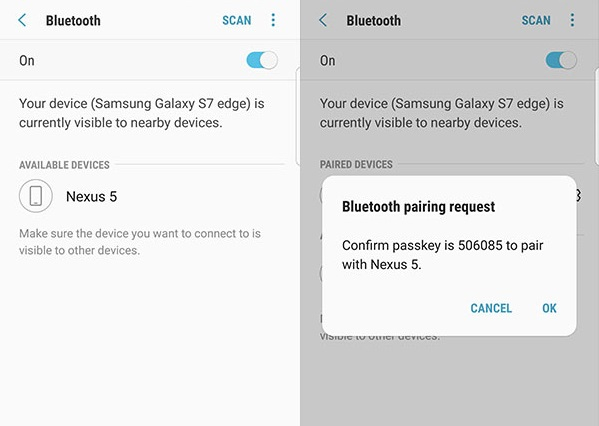
الخطوة 2: نقل جهات اتصالك من جهاز Samsung
بعد اقتران الجهازين، اذهب إلى التطبيق الخاص بجهات الاتصال في هاتف Samsung وحددها كلها، وانقر بعد ذلك على أيقونة المشاركة الظاهرة في الأعلى واختر منها «بلوتوث» ثم اختر جهاز Vivo المتاح في القائمة.
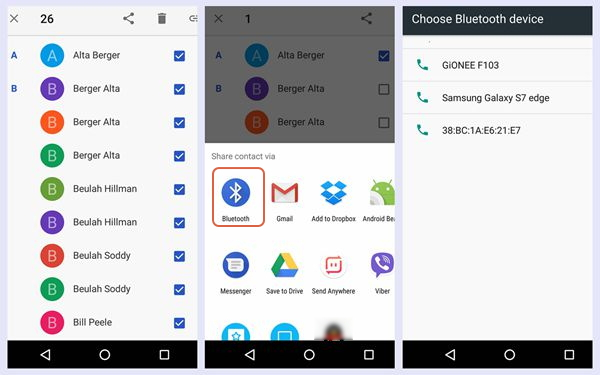
الخطوة 3: استيراد جهات الاتصال واستخراجها
سيظهر لك إشعار لقبول أو رفض البيانات الواردة على جهاز Vivo، وفي حال القبول، سيصلك ملف VCF الحاوي لجهات اتصالك ليتم حفظه على الجهاز المستقبل. سيكون بإمكانك بعدها استخراج جهات الاتصال من الملف وحفظهم في مساحة تخزين الجهاز.
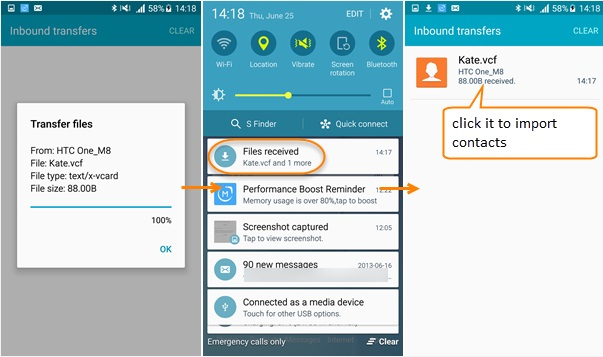
القيود
- • تستغرق الكثير من الوقت والجهد.
- • تقتصر على نقل جهات الاتصال وبعض أنواع البيانات الأخرى.
- • لابد من بقاء الهاتفين على مسافة قصيرة من بعضهما.
الجزء الرابع: كيفية نقل جهات الاتصال من Samsung إلى Vivo عبر شريحة الاتصال
أخيراً لا ننسى إمكانية استخدام شريحة الاتصال في حال كنت لا تريد نقل شيء غير جهات اتصالك، حيث أن أكثر الشرائح باتت قادرة اليوم على تخزين 100 إلى 200 جهة اتصال مما يجعلها قادرة على الوفاء بحاجاتك الأساسية. إليك الخطوات اللازمة لنقل جهات الاتصال من هاتف Samsung إلى هاتف Vivo عبر شريحة الاتصال.
الخطوة 1: تصدير جهات الاتصال من هاتف Samsung إلى شريحة الاتصال
في حال كانت جهات اتصالك غير محفوظة على الشريحة، فاذهب إلى تطبيق جهات الاتصال في هاتفك وانقر على أيقونة النقاط الثلاث لإظهار المزيد من الخيارات ثم اختر «إدارة جهات الاتصال» وبعدها «استيراد وتصدير» ثم «تصدير جهات الاتصال إلى شريحة الاتصال».
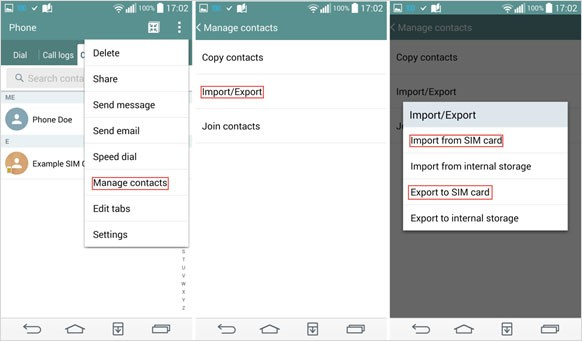
الخطوة 2: استيراد جهات الاتصال من شريحة الاتصال إلى هاتف Vivo
بمجرد قيامك بذلك، قم بنقل شريحة الاتصال من جهاز Samsung إلى جهاز Vivo. ثم اذهب إلى التالي: جهات الاتصال > مزيد من الخيارات > إدارة جهات الاتصال > استيراد وتصدير، وقم بكل بساطة باستيراد جهات اتصالك من شريحة الاتصال.
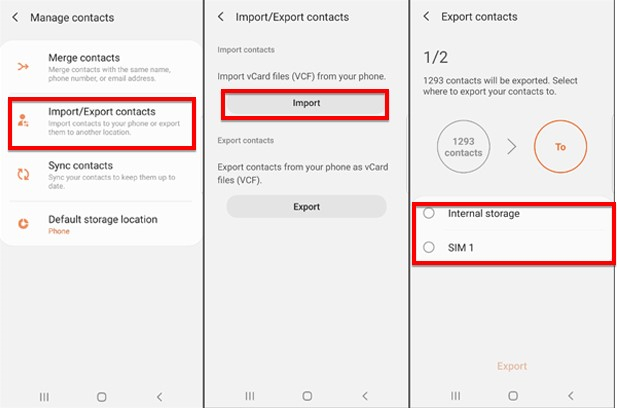 8- نقل البيانات من Samsung إلى Vivo
8- نقل البيانات من Samsung إلى Vivo
القيود
- • تقتصر على نقل جهات الاتصال.
- • تستهلك وقتاً طويلا.
أيضا تعرف على المزيد عن كيفيّة نقل البيانات من جهاز Vivo إلى جهاز Samsung.
الخاتمة
أصبحت تعرف الآن 4 طرق مختلفة لنقل البيانات من Samsung إلى Vivo، وبالتالي تستطيع الانتقال بسهولة إلى هاتفك الجديد بدون فقدان بياناتك. وكما رأينا فإن أفضل طريقة لنقل البيانات من Samsung إلى Vivo هي عبر تطبيق MobileTrans – Phone Transfer، حيث أنه يسمح بالنقل المباشر لكافة الأنواع الرئيسية من البيانات بين أي جهازين مع عدم وجود أي مشاكل في التوافق. والآن، لم لا تعطي نفسك فرصة تجربة MobileTrans؟ ولا تنسَ مشاركة هذا الدليل مع الآخرين لإطلاعهم على كيفية نقل البيانات من Samsung إلى Vivo بسلاسة.
اتجاهات جديدة
أهم الأخبار
جميع الفئات


MobileTrans - WhatsApp Transfer


Sulaiman Aziz
معكم Sulaiman Aziz مسؤول تسويق المحتوى العربي لموقع MobileTrans. وهو برنامج رائع لنقل البيانات بين الأجهزة المختلفة. فنحن لدينا فريق بحث وتطوير يضم أكثر من ألف شخص. مما يجعلنا نضمن تزويدكم بأفضل الخدمات والبرامج.